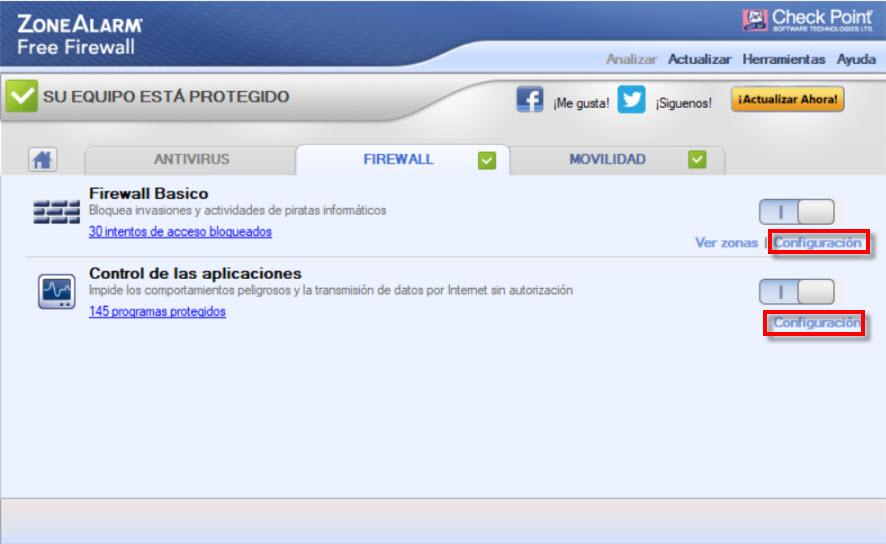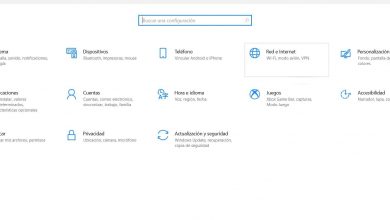Pare-feu ZoneAlarm Free : configurez ce pare-feu pour contrôler Windows
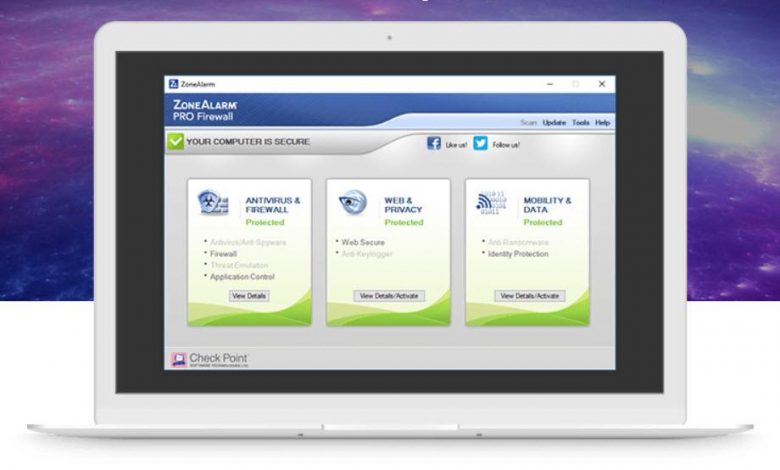
Les hackers sont toujours à l’affût pour profiter de nos équipements. Pour cette raison, ils inventent de nouvelles techniques, mènent des attaques de phishing, des ransomwares, etc. Utilisateurs, pour nous défendre contre ces cybercriminels, nous devons nous protéger de manière adéquate. Ainsi, par exemple, la première chose que nous devons faire est de maintenir notre système d’exploitation à jour afin que les cybercriminels ne puissent pas exploiter ses vulnérabilités. De plus, une autre chose intéressante serait d’ajouter d’autres systèmes de protection comme un pare-feu, et si possible, également un antimalware. Pour cette raison, nous allons aujourd’hui apprendre à configurer et installer ZoneAlarm Free Firewall , un pare-feu gratuit avec lequel nous serons plus protégés.
Le développeur de ce logiciel est Check Point, une société fondée en 1993 et avec une longue tradition connue pour ses produits pare-feu et VPN. Par conséquent, nous pouvons être assurés qu’il s’agit d’un produit digne de confiance, car ils ont maintenu le prestige pendant une longue période.
Ce que ZoneAlarm Free Firewall nous offre
Le pare – feu ZoneAlarm Free est un pare-feu gratuit qui nous permettra de nous protéger contre les cyberattaques entrantes et sortantes, de bloquer le trafic indésirable et de contrôler les programmes qui accèdent à Internet. De plus, cela nous rendra invisibles pour les pirates informatiques, et cela ne contribuera pas non plus à protéger nos données privées.
Ce pare-feu remplira les fonctions suivantes :
- Surveillez les programmes pour détecter les comportements suspects, pour nous offrir une protection contre les cybercriminels et autres menaces en ligne.
- Surveillance du trafic grâce à un pare-feu bidirectionnel, qui contrôle et observe le trafic entrant et sortant de notre réseau. Son objectif est de rendre notre PC invisible et d’empêcher les logiciels espions d’exposer nos données sur Internet.
- La protection de démarrage anticipé peut nous alerter si nous utilisons un système d’exploitation ou un rootkit dangereux.
- Protection anti-phishing pour nous protéger en ligne lors de la navigation sur Internet.
- Les documents de téléchargement sécurisé proposent de supprimer les fonctionnalités potentiellement malveillantes de nos téléchargements de fichiers, telles que les macros, les objets intégrés et autres contenus nuisibles.
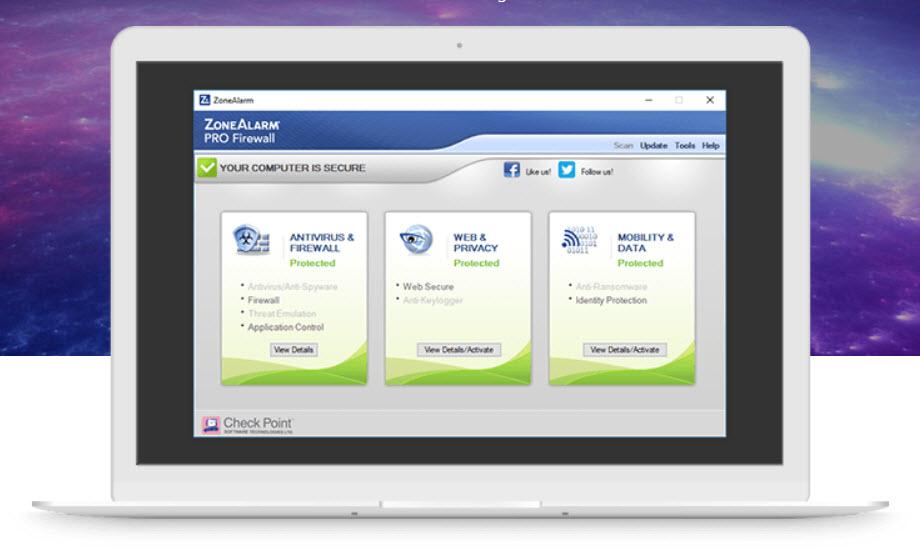
D’autre part, nous avons ZoneAlarm Pro qui est la version payante, qui en plus de ce qui précède, nous offre des options supplémentaires. Parmi eux, nous pouvons souligner : la protection d’accès avancée, le contrôle des paramètres avancés, le contrôle des composants, les règles expertes, le service client 24h/24 et 7j/7 et sans publicité. En outre, d’autres options de point de contrôle gratuites que vous pourriez être intéressé à essayer sont Zone Alarm Free Antivirus et ZoneAlarm Web Secure Free, qui est une extension pour Google Chrome pour nous protéger de diverses menaces.
Configuration minimale requise, téléchargement et installation de ce pare-feu gratuit
Pour installer le pare-feu ZoneAlarm Free, nous aurons besoin d’un PC répondant aux exigences minimales suivantes :
- Système d’exploitation Microsoft Windows 7, 8, 10 en version 32 bits ou 64 bits.
- Un processeur de 2 GHz ou plus.
- 2 Go de RAM.
- 1,5 Go d’espace disque disponible.
- Microsoft .NET Framework v de ersion 3.5 ou plus que si nous n’installons pas le programme.
Si nous voulons installer le pare-feu, nous commencerons par nous rendre sur son site Internet en cliquant ici . Ensuite, nous obtiendrons un écran comme celui-ci :
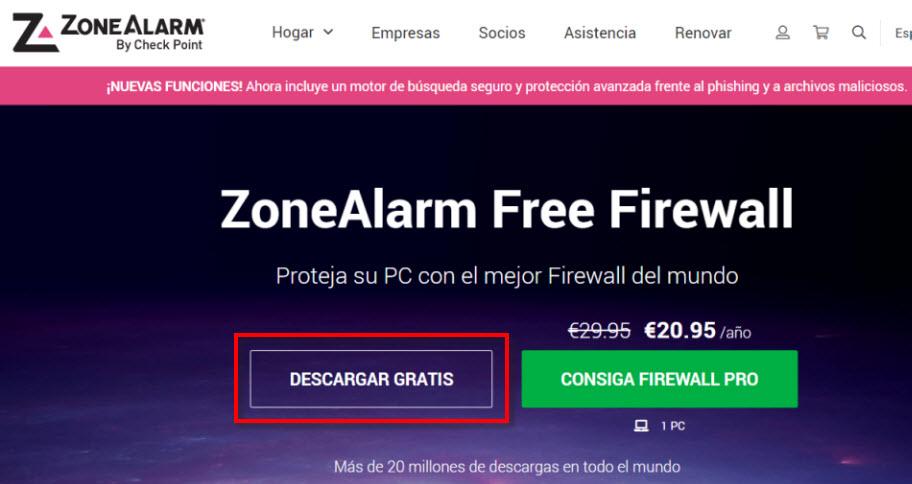
Maintenant, il ne nous reste plus qu’à cliquer sur « Télécharger gratuitement ». La première chose que nous allons faire est d’exécuter le programme d’installation, puis un écran comme celui-ci apparaîtra :
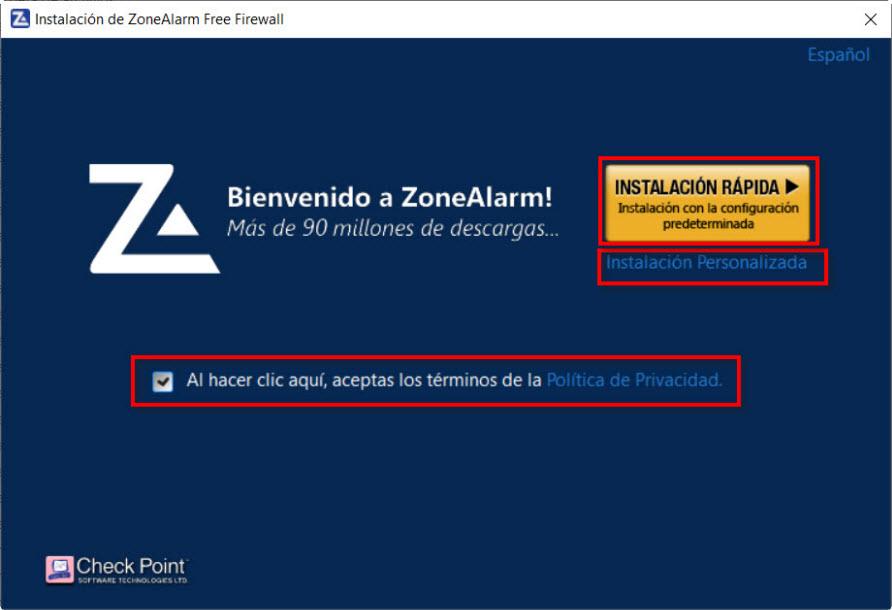
Ici, nous devons accepter la politique de confidentialité afin d’utiliser le programme. Ensuite, il nous permet de choisir entre deux types d’installation :
- Rapide : il nous installera avec les paramètres par défaut.
- Personnalisé : dans lequel il vous donne la possibilité de choisir entre plusieurs options.
Dans mon cas, j’ai opté pour l’installation personnalisée, afin de décider comment je veux que le pare-feu ZoneAlarm Free soit installé. Ensuite, nous avons le contrat de licence et pour donner notre consentement à l’installation du programme, cliquez sur Accepter .
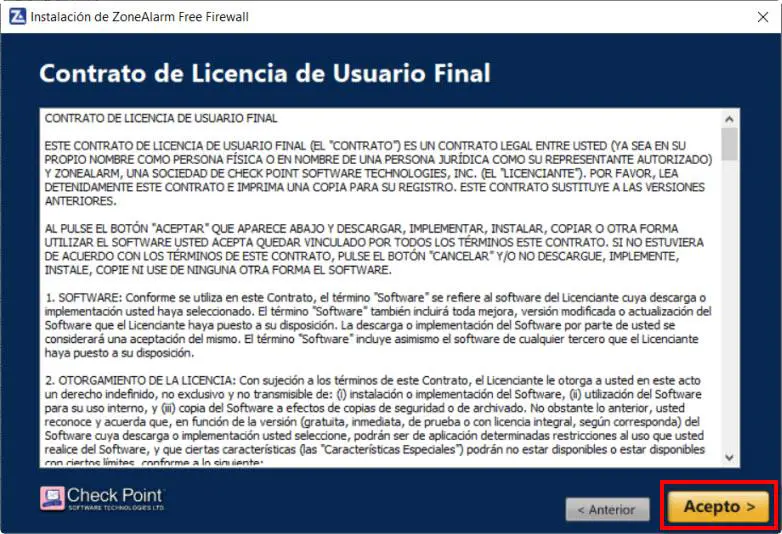
Voici l’écran le plus important de l’installation du pare-feu :
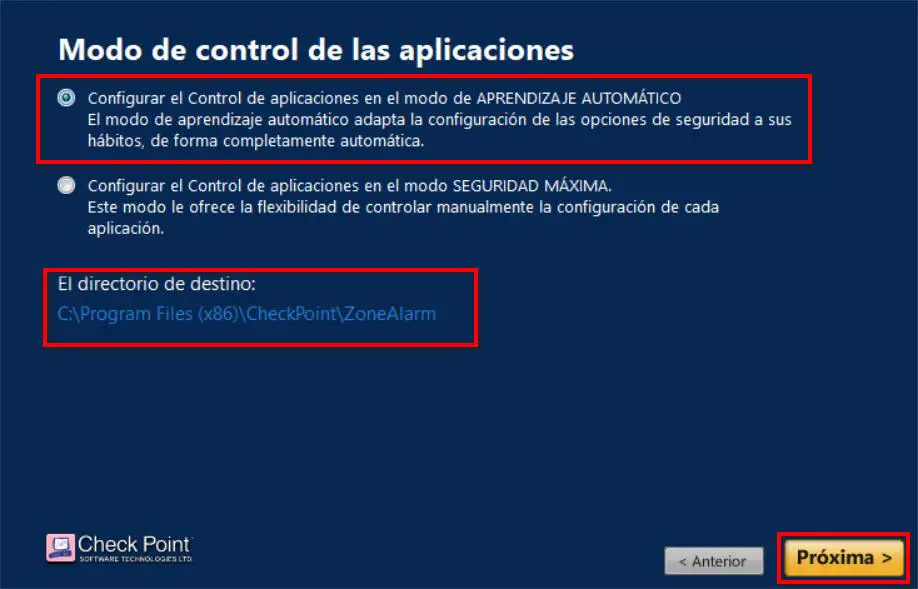
Ici, nous vous recommandons de choisir de configurer le contrôle des applications en mode d’apprentissage automatique . En ce qui concerne le contrôle, dans le mode de sécurité maximale , le mode de contrôle serait manuel. Cela signifie qu’il nous demandera plus de fois l’autorisation d’effectuer des actions, alors que, dans l’automatique, certaines sont déjà acceptées. Quant au répertoire de destination, il peut être modifié, mais dans notre cas nous avons choisi de le laisser à la valeur prédéfinie. Une fois que nous avons choisi les paramètres que nous voulons, cliquez sur le bouton Suivant .
Ensuite, dans le pare-feu ZoneAlarm Free, les éléments suivants apparaîtront :
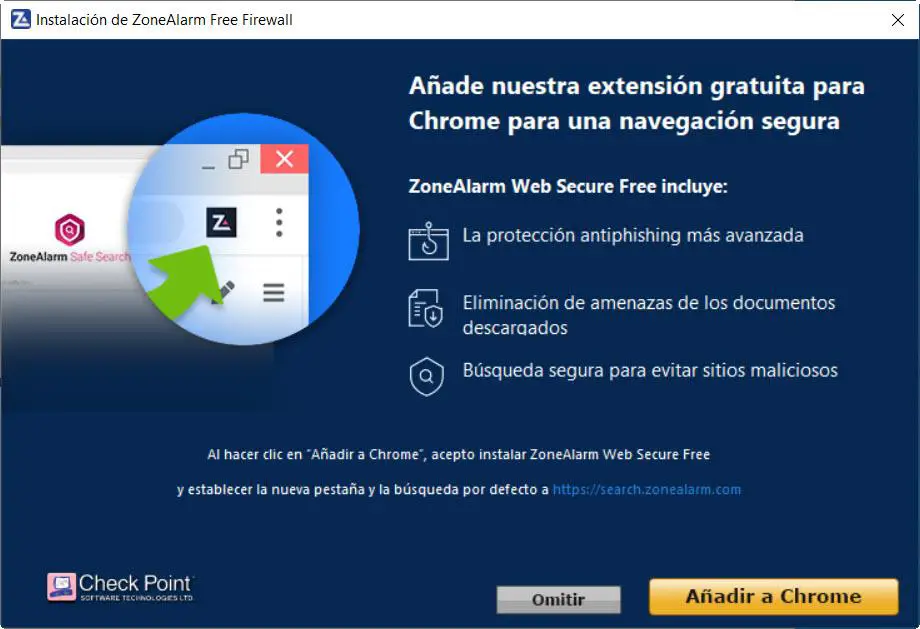
C’est maintenant à votre tour de décider si nous voulons installer l’extension ZoneAlarm Web Secure Free Google Chrome dont nous avons parlé plus tôt. Son installation est facultative, et est à la discrétion de chacun. Si vous n’êtes pas clair au début du tutoriel, vous avez un lien pour l’installer plus tard. Ensuite, commencez à télécharger et à installer le programme, en fonction de votre matériel et de votre connexion, cela prendra plus ou moins.
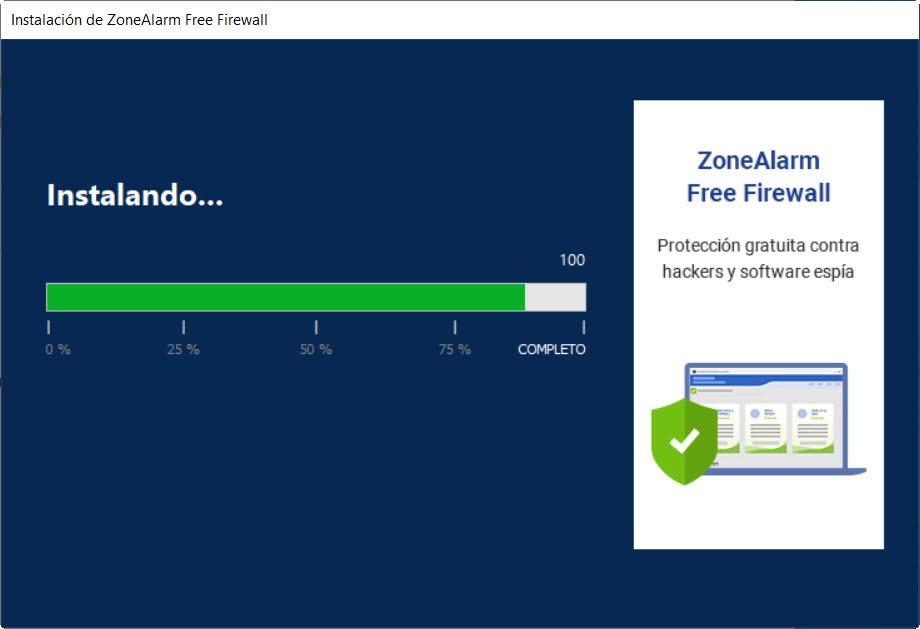
Le processus d’installation se terminera avec cet écran.
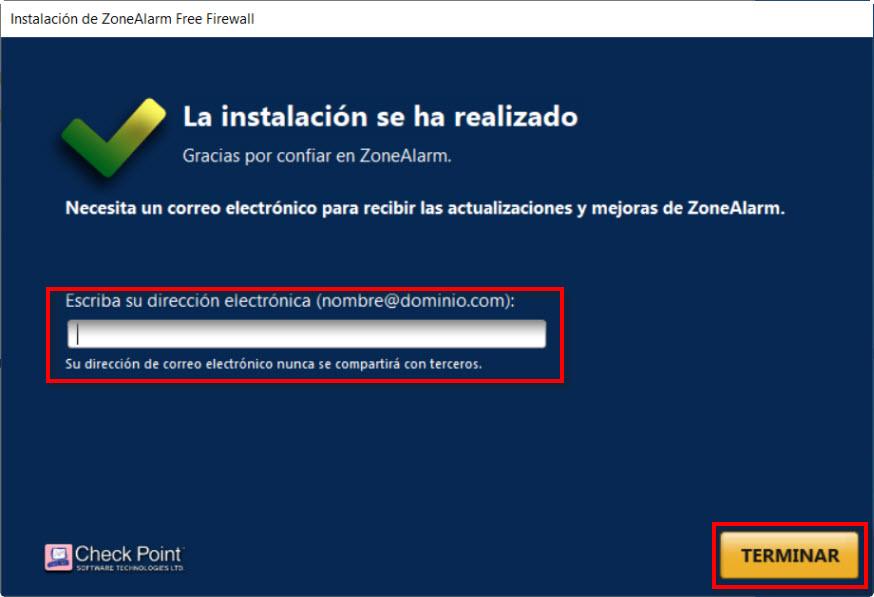
Tout ce que nous avons à faire ici est de mettre notre e-mail et de cliquer sur le bouton Terminer .
Premiers pas avec le pare-feu gratuit ZoneAlarm
C’est l’écran principal du pare-feu. Les cases marquées en rouge sont celles que nous allons traiter en profondeur.
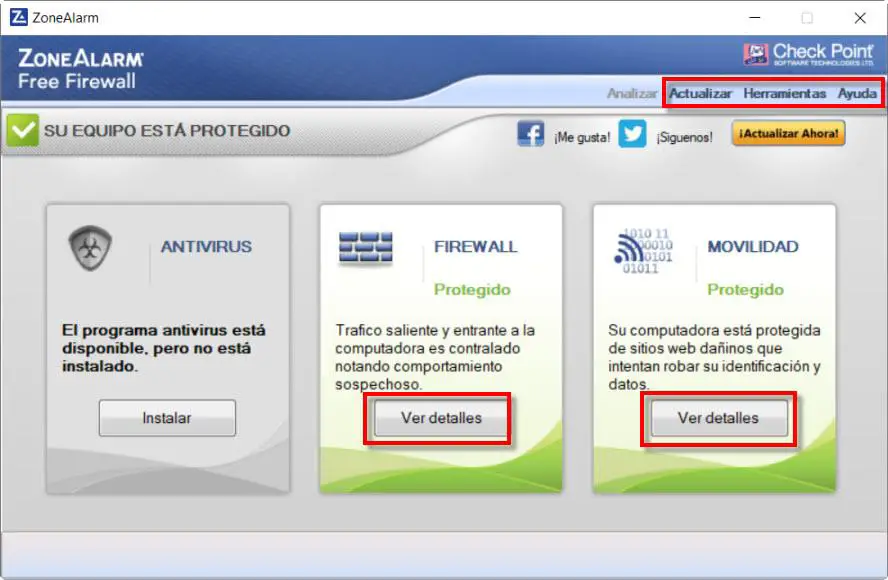
En haut, nous avons un onglet avec les options essentielles du pare-feu :
- Mettre à jour : il recherchera une mise à jour plus récente du programme et procédera à son installation.
- Outils : ici on peut entrer la licence si on passe à un produit mieux payé. Nous avons également le mode jeu, pour configurer comment vous voulez que le pare-feu se comporte lorsque nous jouons. De plus, nous avons des tâches planifiées, dans lesquelles par défaut le programme se met à jour automatiquement. Dans les préférences, nous avons la possibilité de définir un mot de passe pour le programme, et également de faire une sauvegarde de notre configuration ou de revenir aux valeurs par défaut. Enfin, vous disposez d’outils de journalisation et de diagnostic.
- Aide : nous pouvons voir une série de manuels en anglais et recevoir une assistance technique.
L’une des premières choses que nous avons faites dès le démarrage du pare-feu a été de mettre à jour le programme pour vérifier qu’il disposait de la dernière version.
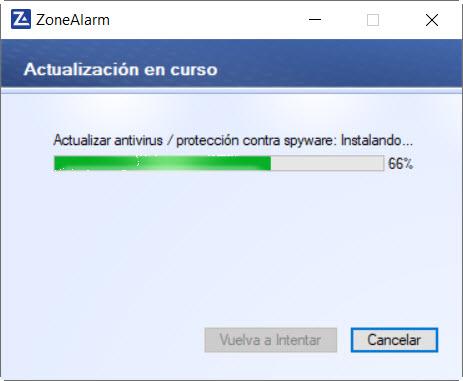
Avec la dernière version déjà installée, nous avons commencé à utiliser le PC normalement. L’une des principales fonctions du pare-feu ZoneAlarm Free est de nous avertir lorsqu’un programme souhaite envoyer du trafic entrant ou sortant vers mon ordinateur. Ainsi, par exemple, lorsque j’utilisais l’explorateur de fichiers pour télécharger un fichier sur le cloud, j’ai eu cet écran.

Dans cette partie, vous devez être très attentif et bien choisir. Voici les options de configuration qu’il nous donne :
- Souvenez-vous de ce paramètre : si vous laissez la case cochée, à chaque fois que la même chose se produit, elle agira automatiquement comme ceci. Si vous ne l’avez pas, il est préférable de désactiver la case et de donner à nier. Si quelque chose ne fonctionne pas, vous savez pourquoi, mais au moins en redémarrant la prochaine fois, vous pourrez le changer.
- Afficher plus d’informations – Parfois, il contient des informations sur l’objectif de ce programme et peut nous aider à prendre notre décision.
- Autoriser : laissera le programme utiliser Internet.
- Refuser : ne permettra pas au programme d’utiliser Internet.
Comme nous allons occasionnellement télécharger des fichiers sur le cloud, par e-mail ou sur Google Drive, nous allons le configurer comme dans la capture d’écran ci-dessus.
Configuration de « Firewall » et « Mobilité »
Si dans l’écran principal du pare-feu ZoneAlarm Free, nous appuyons sur Voir les détails, cet écran apparaîtra.
Dans Basic Firewall , si nous cliquons sur configuration, nous pouvons configurer le niveau de sécurité de l’espace public et de notre réseau local. Si nous cliquons sur Application Control , nous pouvons établir la sécurité que nous jugeons appropriée. Il est préférable de laisser les choses par défaut, à moins que nous ne sachions ce que nous faisons.
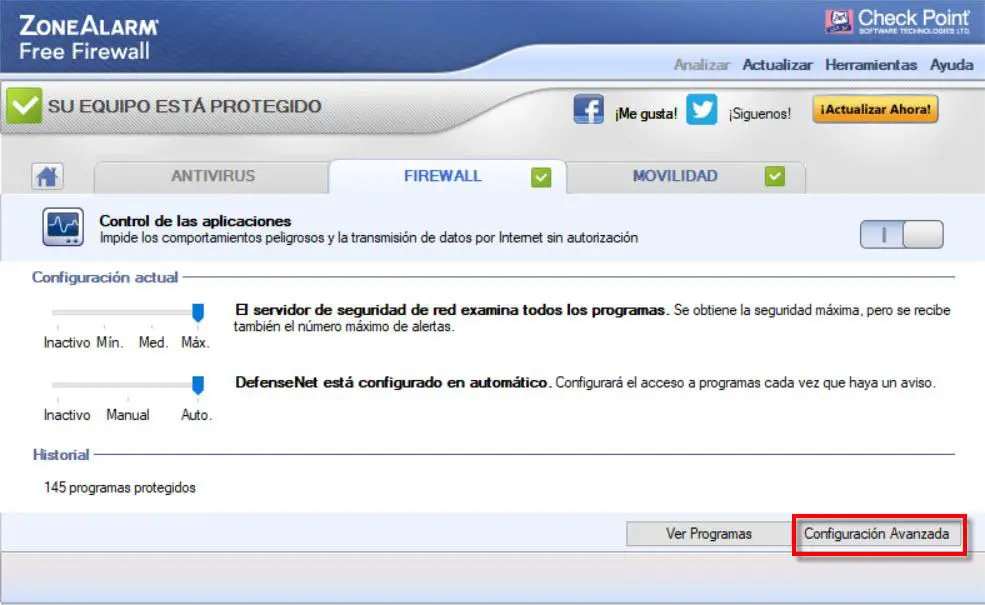
Ici, nous devons mettre en évidence Configuration avancée , que si nous cliquons sur l’onglet » Voir les programmes «, nous pourrons voir les règles d’application.
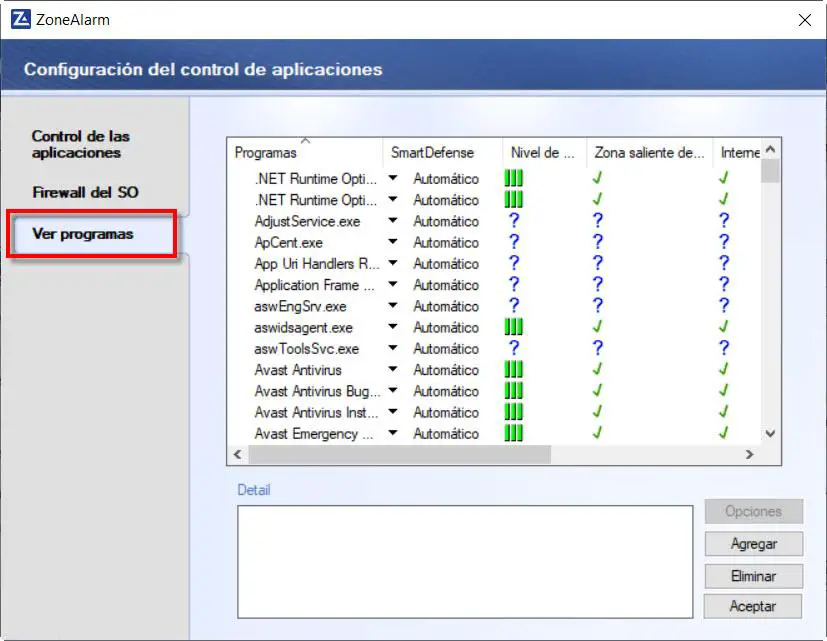
Ainsi, par exemple, si nous avons donné l’autorisation à un programme que nous n’aurions pas dû avoir, nous pouvons le modifier pour qu’il nous redemande ou le supprimer. Enfin, si dans Mobilité nous cliquons sur Afficher les détails , Configurer nous le trouverons.
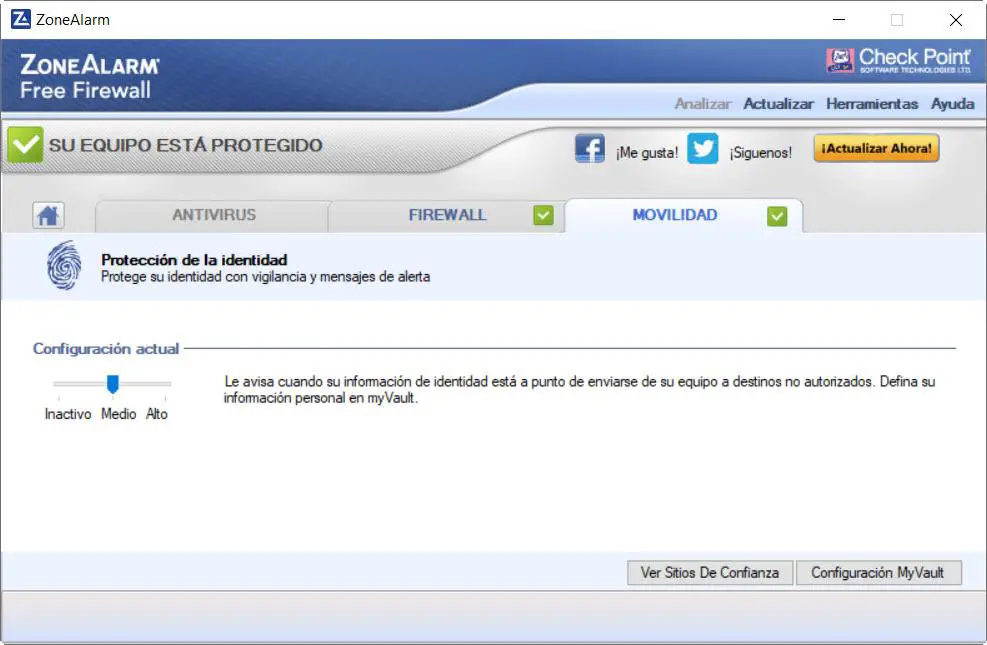
Il s’agit d’une section de protection de l’identité. Ici, nous trouvons » Voir les sites de confiance » où nous pouvons ajouter le nôtre à PayPal et eBay. Ensuite, dans «Mes paramètres de coffre-fort «, vous pouvez protéger votre identité en mettant un compte bancaire, une carte de crédit et plus encore. Comme vous pouvez le voir, le pare-feu ZoneAlarm Free est une bonne option de pare-feu gratuite que vous pouvez essayer.